Iso - vhd - - ablakok létrehozása 8
Folyamatos javítása az alapvető funkciók a Windows és gyakran használt alkatrészek, van hozzá támogatás az ISO és VHD-fájlok Explorer Windows 8. Együtt a tény, hogy mi való terabájt tárolására, lemezformátumok, a vezérlés továbbra is alapvető fontosságú számos jelentős műveletek sok szervezet és a tapasztalt felhasználók számára . További támogatást tervezünk a VHD-nek, ezért maradjon hangolt. Ezt a cikket Rajiv Nagar írta. Ő a programmenedzser a csoportban a tárolóeszközökkel és fájlrendszerekkel való együttműködésben. - Steven
A hihetetlenül tágas kis formájú merevlemezek megjelenésének trendje azt jelenti, hogy egyre több adat tárolható anélkül, hogy aggódnánk a lemezen lévő szabad helyekről. A Windows 8 hozzáférést biztosít két fontos tárolási formátumhoz: ISO és VHD fájlok. Általában ezek a formátumok a médiában használatosak, de fájlrendszerként is hasznosak, és itt a beépített támogatás a karmesterben hasznos.
Az ISO-fájlok kezelése
Az olcsó merevlemezek és a mobil életmód miatt nem nagyon vonzódik az a gondolat, hogy velünk együtt egy CD-gyűjteményt hordozunk. Ráadásul arra számítunk, hogy azonnal tudunk tartalmat fogadni, megosztani és együtt dolgozni barátainkkal, családtagjainkkal és munkatársainkkal, általában a fájlok hálózaton keresztüli átvitelével. Végül, de nem utolsósorban a vékony és könnyű eszközök, például a táblagépek és az ultra-hordozható számítógépek iránti szenvedélyünk gyakran megakadályozza a gyártókat optikai lemezolvasók telepítésében. A Windows 7 operációs rendszert használók közül sokan visszajelzéseket kaptunk - nagyon fontos, hogy az ISO fájlokat (úgynevezett ISO-képeket) közvetlenül fizikai CD és DVD-meghajtó nélkül is használhassuk.
Hogyan működik a Windows 8-ban? Ez elég egyszerű - a „connect” ISO-fájl (használhatja a szolgáltatást, hogy csatlakozzon egy továbbfejlesztett vezető szalag, kattintson duplán a fájlra, vagy kattintson a jobb oldali gomb), majd az új betűjelet tűnik, arról tájékoztat, hogy a tartalmát a fájl. A Windows automatikusan létrehoz egy "virtuális" CD vagy DVD meghajtót, hogy hozzáférhessen az adatokhoz. Nézzük meg a folyamatot, amely hozzáférést biztosít az ISO fájlhoz.
Amint az alábbi ábrán látható, a helyi mappa három ISO fájlt tartalmaz. Az, amellyel dolgozni fogunk, tartalmaz egy sor Office-alkalmazást (jogilag megszerzett). ISO fájl csatlakoztatásához kattintson duplán vagy kattintson a "Csatlakozás" gombra a "Műveletek" fülön.
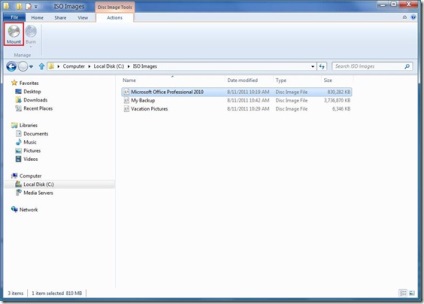
Miután csatlakoztatta az ISO fájlt, egy új meghajtó betű jelenik meg a "virtuális" CD vagy DVD meghajtóhoz, amelyet a Windows automatikusan létrehozott. Az ISO fájl tartalma ugyanúgy elérhető, mintha CD-t vagy DVD-t helyeznének be egy fizikai CD / DVD-olvasóba. De azzal a különbséggel, hogy az ISO fájl tartalmának kezelése merevlemez sebességén, nem optikai lemezen történik.
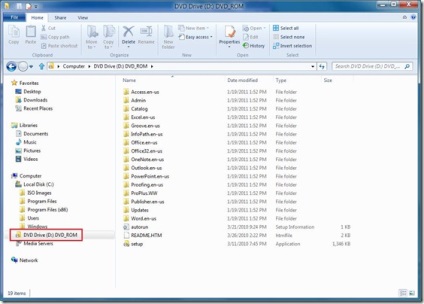
Miután befejezte a munkát az ISO-vel, (gyakorlatilag) "kivonhatja" azt, amely után a virtuális lemez eltűnik.
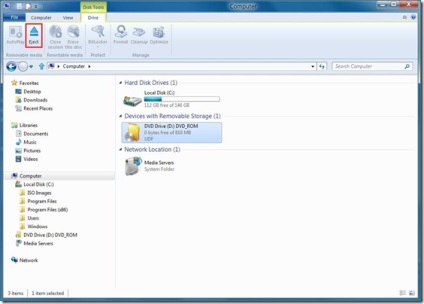
Ha olyan programra van szüksége, amely ISO-képeket hoz létre a meglévő optikai lemezekről, számos eszközzel rendelkezik. Az Oscdimg parancssori eszközt használom. amely elérhető az automatizált telepítési készletben.
Ez minden! Az ISO-fájlokhoz való hozzáférés most már a Windows 8 rendszerbe épül. Függetlenül attól, hogy van-e optikai lemez vagy nem, az adatokhoz való hozzáférés soha nem jelent problémát.
A VHD fájlok kezelése
Hozzáférés a VHD Windows 8 olyan egyszerű hozzáférést biztosít az ISO-fájlokat, de van egy fontos különbség: VHD-fájlok nem jelennek meg, mint a cserélhető lemez (mint ahogy az ISO), valamint az új merevlemezek.
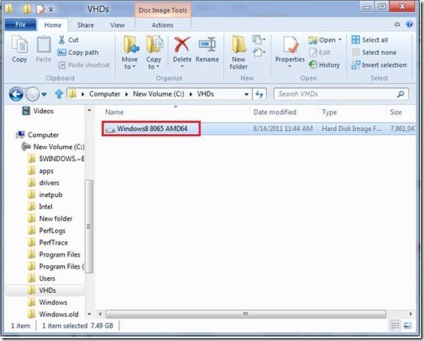
A Windows automatikusan hozzárendel egy meghajtóbetűjelet a virtuális lemezhez, amely a VHD fájlban lévő kötetre mutat. A G: meghajtó ikonja megegyezik a VHD fájl ikonjával.
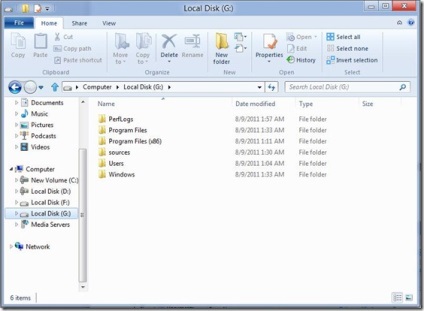
Ezután virtuális merevlemezzel is dolgozhat, mint bármely más fájl tárolóval - módosíthatja, hozzáadhatja és törölheti a fájlokat.
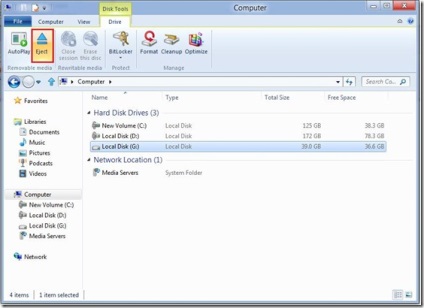
Miután elvégezte a VHD-vel végzett munkát, mint az ISO esetében, jobb egérgombbal kattintson a VHD-re, és válassza az "Eject" (vagy kattintson a "Extract" gombra a szalagon). Minden változtatás, amelyre mentett, mentésre kerül a fájlba.
Az alábbiakban bemutatjuk, hogy az ISO és a VHD kapcsolat hogyan néz ki az új Windows 8 rendszerben.